Excel表格查找内容并提取出来的方法教程
2023-06-15 11:50:55作者:极光下载站
excel表格是一款非常好用的数据处理软件,很多小伙伴在需要编辑和处理数据时都会首先选择使用该软件。在Excel表格中如果我们希望将内容查找并提取出来,小伙伴们知道具体该如何进行操作吗,其实操作方法是非常简单的,我们只需要进行几个非常简单的操作步骤就可以实现想要的操作效果了,小伙伴们可以打开自己的Excel表格后跟着下面的图文步骤一起动手操作起来,看看最终的效果。如果小伙伴们还没有office软件,可以在文末处下载。接下来,小编就来和小伙伴们分享具体的操作步骤了,有需要或者是有兴趣了解的小伙伴们快来和小编一起往下看看吧!
操作步骤
第一步:方法1.双击打开Excel表格进入编辑界面,手动输入需要的条件;
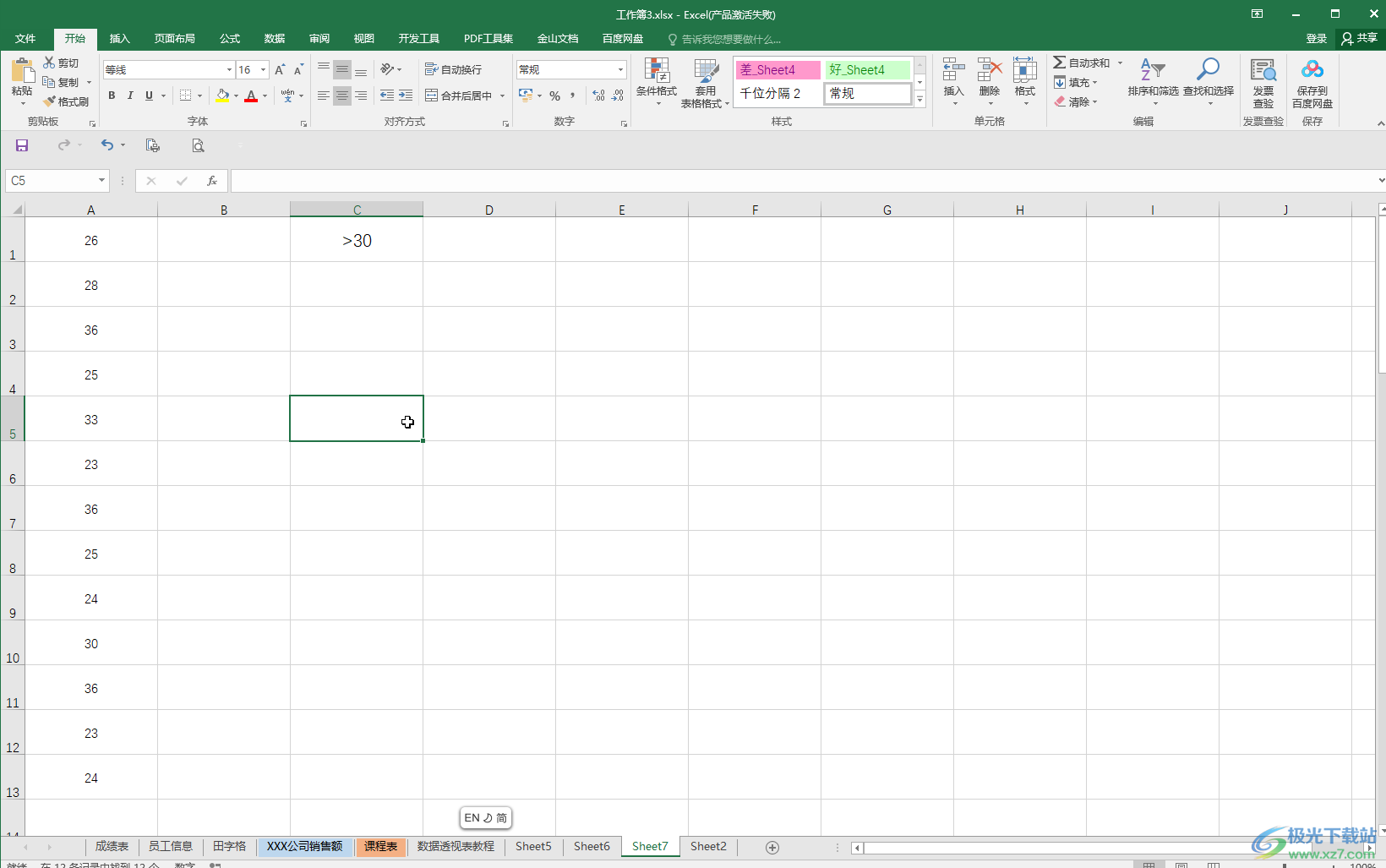
第二步:在“数据”选项卡中点击“高级”,然后可以选择在原有区域或者在其他位置显示筛选后的数据,依次点击输入框右侧的图标框选相应区域,列表区域是指原数据区域,条件区域是筛选条件,复制到是设置需要放置数据的新位置,然后点击“确定”;
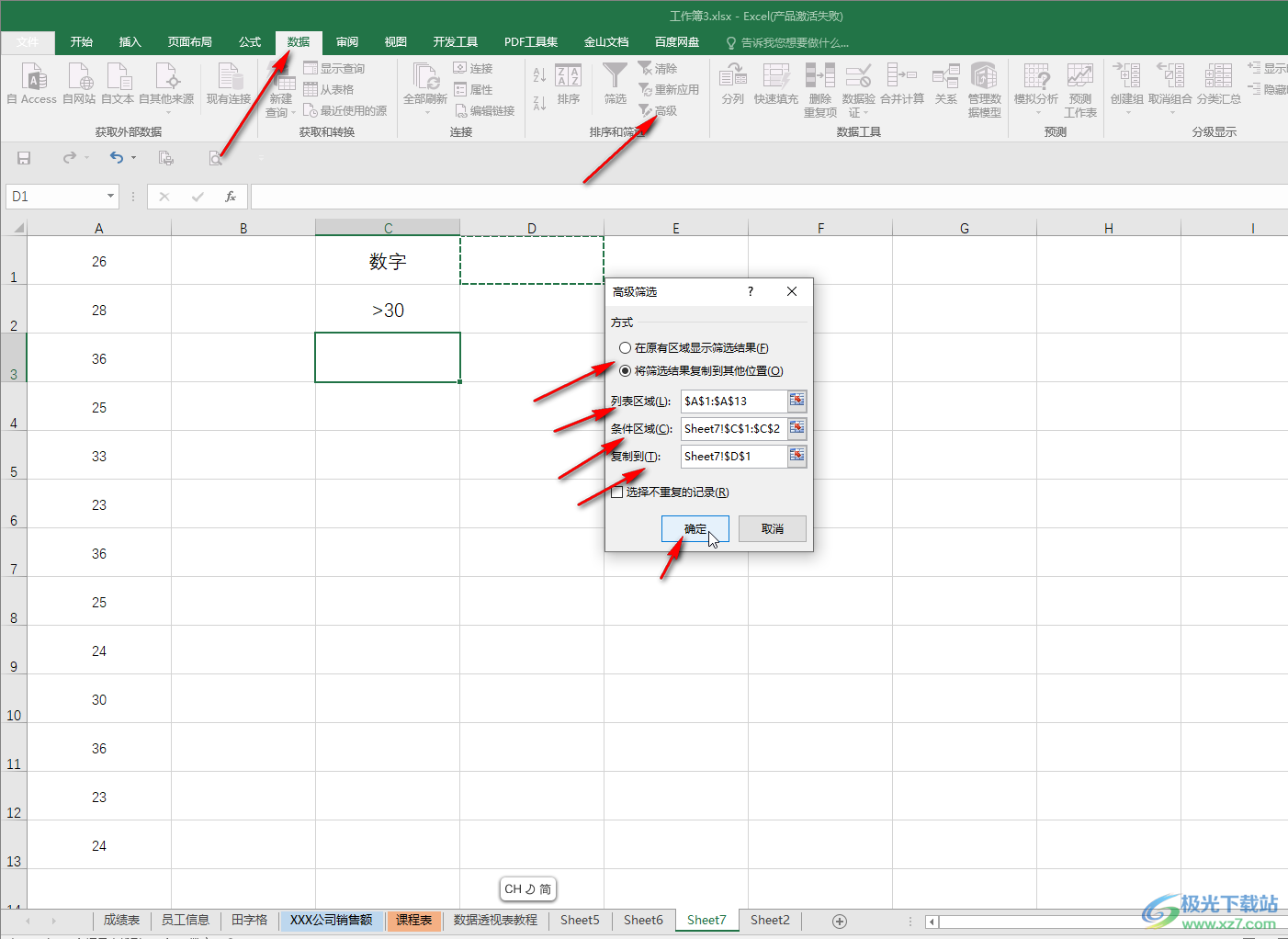
第三步:就可以得到符合条件的相应数据了;
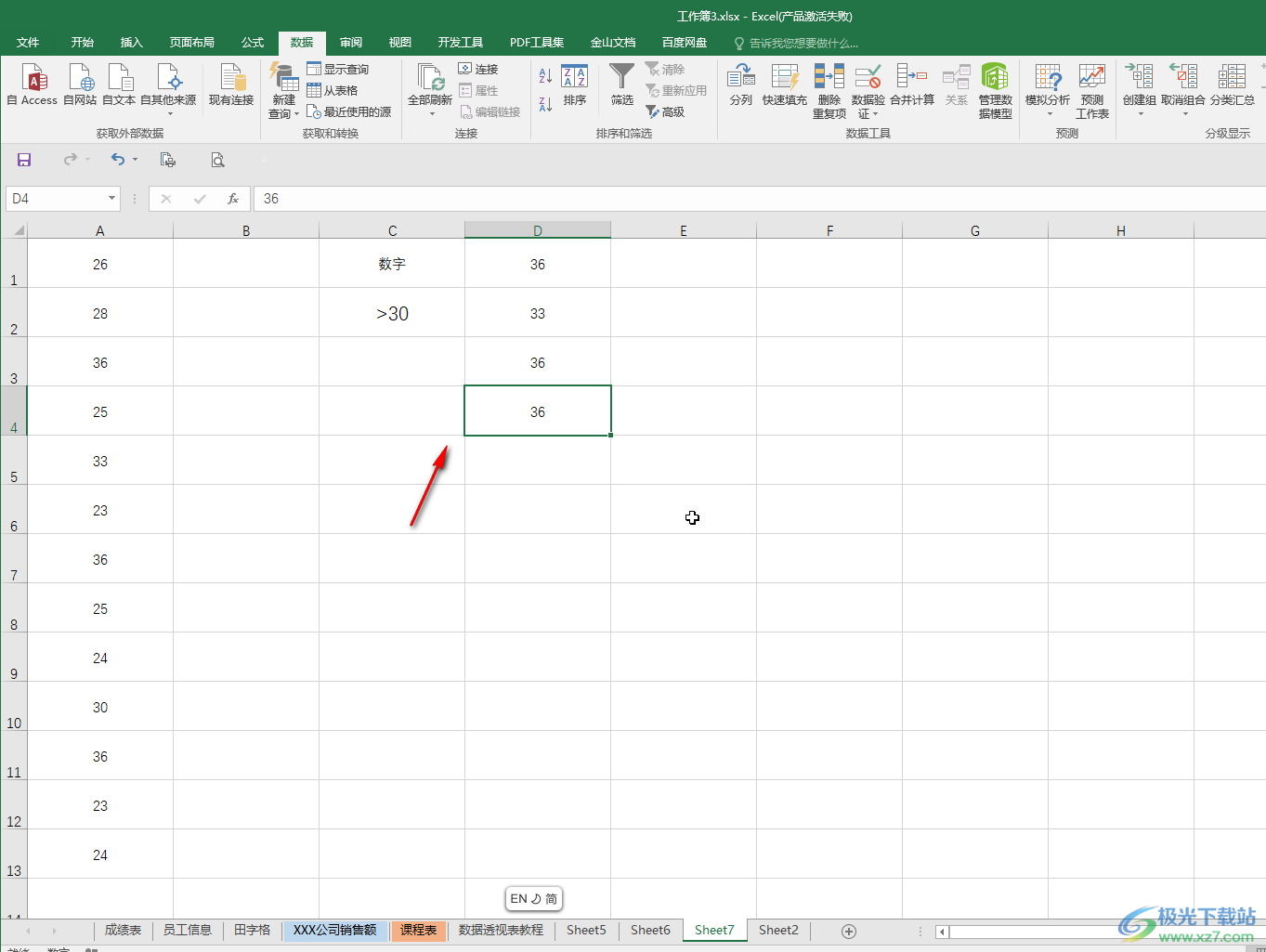
第四步:方法2.选中数据后在“开始”选项卡中点击“条件格式”——“突出显示单元格规则”——“大于”;
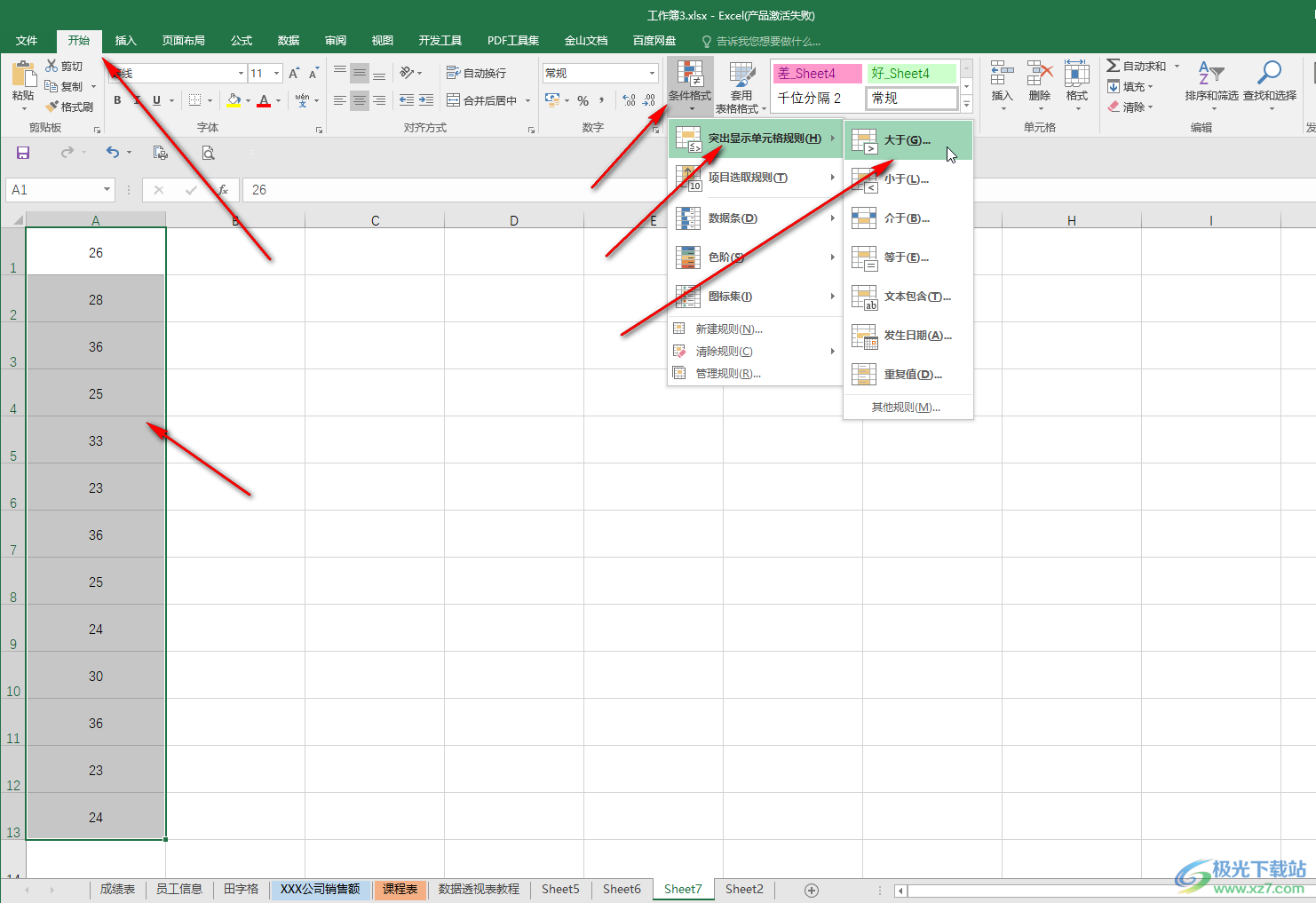
第五步:在打开的窗口中点击设置想要的参数和填充效果并确定,就可以将符合条件的数据筛选出来了,后续可以在“开始”选项卡的“排序和筛选”下点击自定义排序,然后可以设置按照单元格颜色进行排序,这样就可以将符合条件的数据排列在一起了。
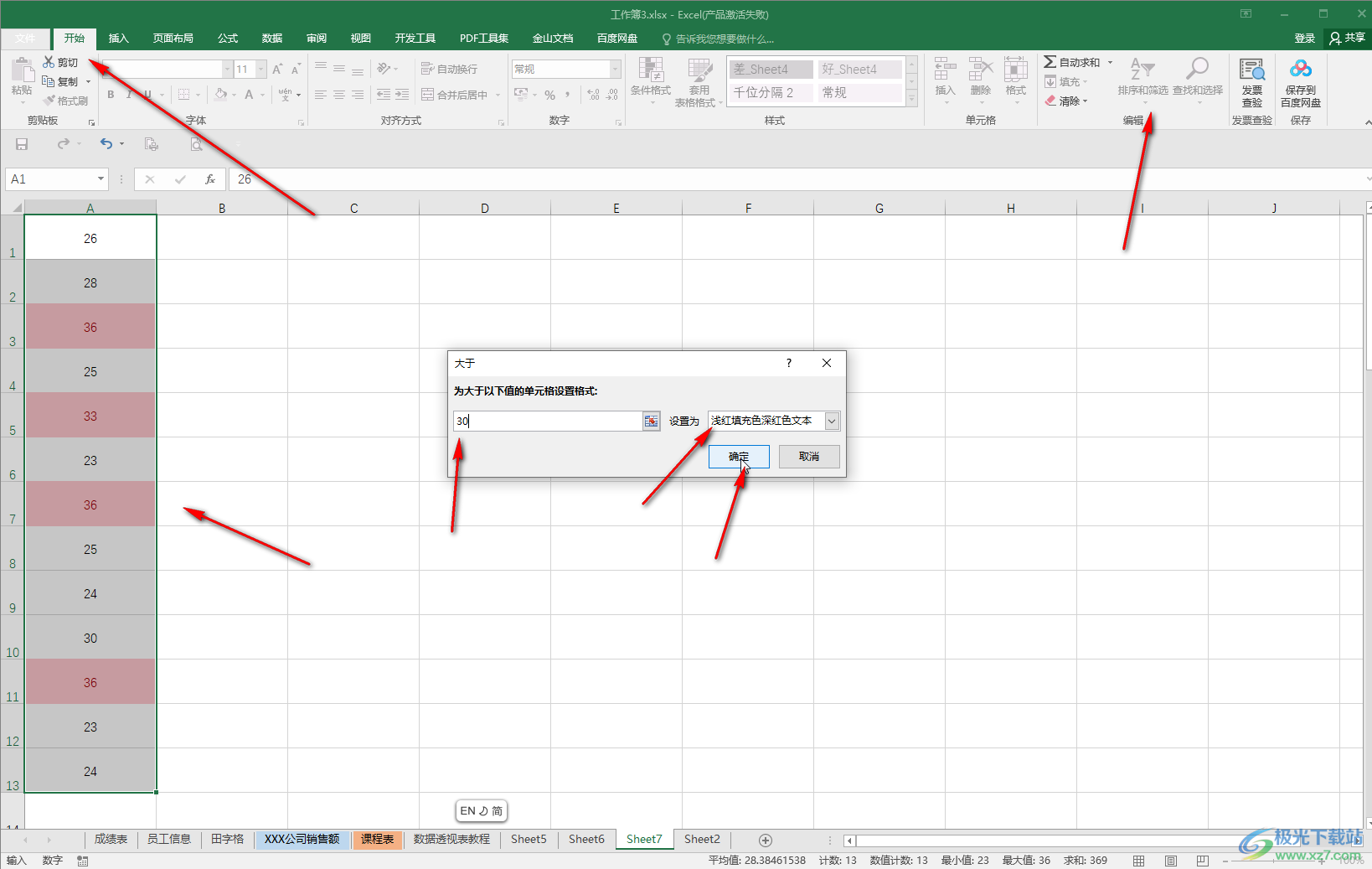
以上就是Excel表格中查找内容并提取出来的方法教程的全部内容了。上面的操作步骤都是非常简单的,小伙伴们可以打开自己的软件后分别动手操作一下。
